컴퓨터 안의 사진, 파일 등이 안 켜져요?몇몇 다른 종류의 파일 아이콘이 같은 아이콘으로 변하기도 하고, 당신에게 송금을 요구하는 메시지 등이 나타나기도 하는데, 이는 랜섬웨어에 의해 컴퓨터가 하이재킹되었음을 의미합니다!
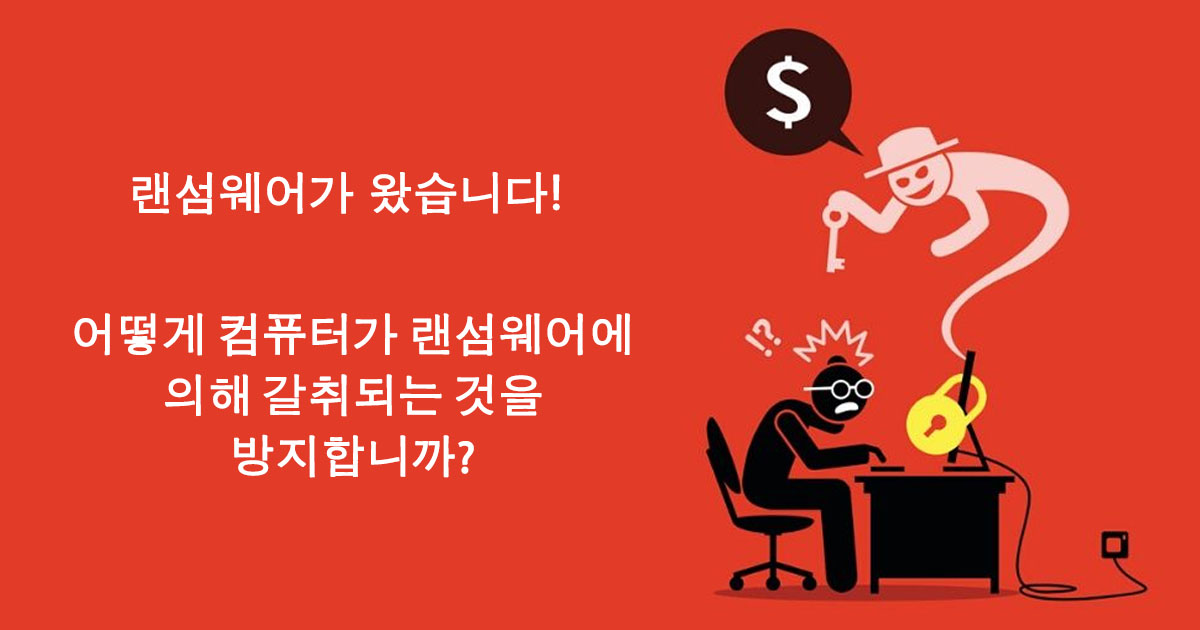
최근 몇 년 동안 랜섬웨어는 끊임없이 변종되었다. 지금까지 이 바이러스를 100% 방지할 수 있는 바이러스 백신 소프트웨어는 없습니다. 랜섬웨어에 걸린 특징: 파일이 암호화되어 열리지 않습니다. 암호화된 바이러스임을 알려줍니다. 암호화된 소프트웨어를 구입해야 복호화할 수 있습니다. 랜섬웨어에 감염된 사람들은 금액을 지불할 수밖에 없습니다.
어쨌든 대부분의 송금은 다시 돌아오지 않으므로 크립토 바이러스 제공 웹사이트 계정으로 송금하는 것은 권장하지 않습니다. 대신 그들은 계속 강탈할 것입니다. 사기꾼이 암호 해제 열쇠를 너에게 주지 않을 것이다.
랜섬웨어 감염 증상
랜섬웨어 바이러스에 감염되면 랜섬웨어 바이러스가 C&C 서버에 접속해 암호키를 내려받아 컴퓨터에 파일을 암호화하기 시작한 뒤 랜섬노트 파일(몸값 지불 지시 파일)을 컴퓨터에 올려놓는다. 따라서 다음과 같은 증상이 나타나면 랜섬웨어에 감염될 수 있다.
●알 수 없는 연결이 발견됨
● .crypt, .ECC, .AAA, .XXX, .ZZZ 등과 같은 이상한 확장자를 가진 많은 파일이 여러 경로에 나타나기 시작했습니다.
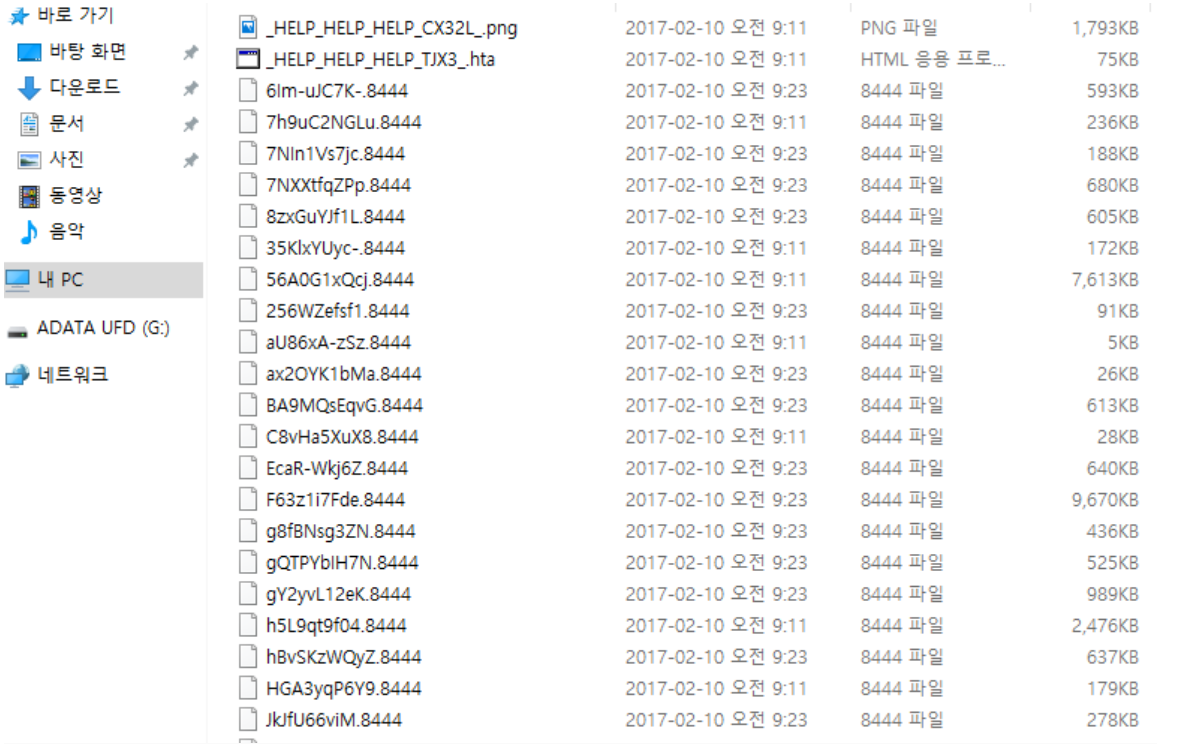
●몸값을 지불해야 하는 많은 명령 파일 또는 바로 가기가 아래와 같이 컴퓨터에 갑자기 나타납니다(일반적으로 .txt 파일 또는 .txt 파일).
랜섬웨어 바이러스는 어떻게 컴퓨터에 침입하나요?
다음은 암호화된 바이러스가 사용자의 컴퓨터에 들어가는 방법에 대한 간단한 설명입니다. 당신이 암호화된 바이러스를 읽고 예방할 수 있기를 바랍니다.
1. 이메일을 통해
많은 사용자들이 편지의 첨부파일 열에서 직접 마우스를 두 번 클릭하여 파일을 여는 경우가 많다. 암호화된 바이러스는 워드 파일, rar 파일, zip 파일 등으로 위장됩니다. 클릭하면 응용 프로그램을 실행해야 하는 창이 먼저 나타납니다. 아래 그림과 같이:

워드 파일이나 압축 파일이기 때문에 어떻게 실행 파일의 창에서 실행할 수 있습니까? 원인은 암호화된 바이러스 위장 파일일 가능성이 높다. 바이러스가 컴퓨터에 다운로드되고 파일이 암호화되도록 신경 쓰지 않고 '예스'를 누르는 경우가 많다. 사용자 계정 컨트롤 설정이 "알리지 않음"으로 변경되었기 때문에 일부 사용자가 이 창을 실행할 수 없습니다. 컴퓨터에 랜섬웨어를 설치하지 않으려면 위험을 줄이기 위해 즉시 다시 변경하는 것이 좋습니다.
사용자 계정의 제어 설정 알림으로 다시 변경하려면 다음 단계를 수행합니다.
1단계. "Win 키 + R"을 눌러 "실행"을 연 다음 "msconfig"를 입력하고 "확인"을 누릅니다.
2단계. 실행 후 바로 나타나는 "시스템 설정"에서 "도구"를 클릭합니다.
3단계. "UAC 설정 변경"을 클릭하고 "시작"을 클릭합니다.
4단계. "사용자 계정 컨트롤 설정"이 표시됩니다. 상위 수준 "항상 알림"으로 변경하고 "확인"을 클릭해야 합니다.
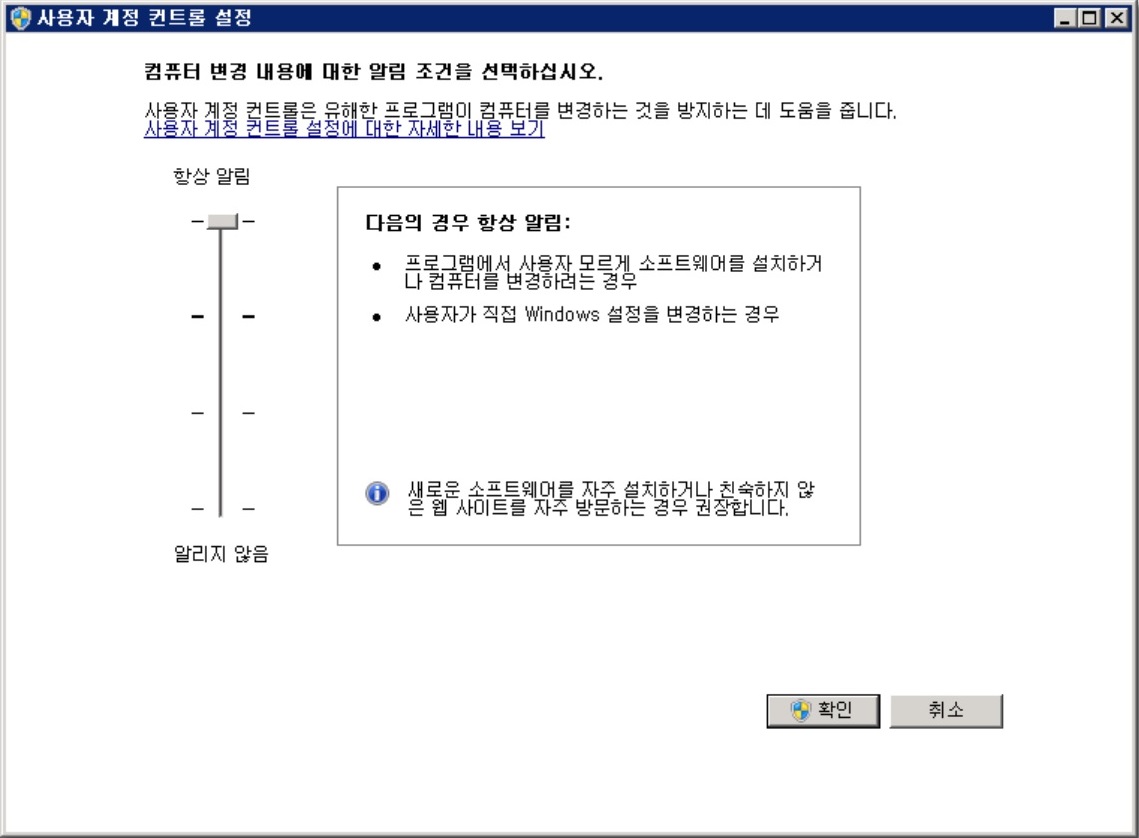
2, 첨부파일을 통해
첨부된 파일을 직접 클릭하거나 컴퓨터에 다운로드하지 마십시오. 시스템의 파일 탐색기를 통해 파일 형식을 볼 수 있습니다. 편지 파일을 추가로 클릭하거나 편지 내용을 알 수 없는 링크를 클릭하지 마십시오. 원치 않는 편지는 열어보지 마세요. 이름을 알 수 없는 이메일과 이상한 추가 파일 또는 내용이 있는 경우 열지 마십시오.
3. 페이스북과 야후와 같은 유명한 웹사이트 옆에 배치된 광고를 통해
페이스북, 야후 등 유명 웹사이트 옆에 게재된 일부 광고, 포르노 웹사이트 등 알려지지 않은 웹사이트, 알려지지 않은 광고 등을 통해서도 가능하다. 광고 방지 소프트웨어를 설치하여 광고가 뜨지 않도록 할 수 있습니다. 크롬과 파이어폭스 확장 모두 이러한 소프트웨어를 가지고 있다.
4. 크롬 확장
게다가, 랜섬웨어 감염의 방법은 점점 더 많아지고 있으며, 가장 최근의 감염 방법은 심지어 크롬의 확장자를 업데이트하는 것이다. 따라서 Chrome이 "Font not found" 창이 뜨더라도 업데이트를 누르지 마십시오. 이 창은 랜섬웨어에 의해 위조될 가능성이 매우 높기 때문입니다!
바이러스 백신 소프트웨어가 랜섬웨어를 탐지하지 못하는 이유는 무엇입니까?
고객은 컴퓨터가 중독된 것을 발견하고 안티바이러스 소프트웨어를 다운로드했지만, 스캔 후 바이러스 출처가 발견되지 않았다. 그 이유는 바이러스 데이터베이스가 아직 확인되지 않았기 때문일 것이다. 고객의 '사회적 행동'(사용자가 파일을 첨부하기 위해 '클릭'을 하면 '실행 허용'된다)이 안티바이러스에 의해 안전하다고 여겨져 이를 탐지할 방법이 없을 가능성도 있다.
어떻게 하면 이 짜증나는 바이러스를 예방할 수 있을까요?
랜섬웨어는 암호화 기술, 지속적인 변형 및 많은 피싱 기술로 지속적으로 업데이트되어 바이러스 백신 소프트웨어를 거의 무용지물로 만든다. 랜섬웨어가 '사회적 행동'을 통해 컴퓨터에 들어가고, 사용자가 파일을 '클릭'해 첨부하기 때문에 사용자와 컴퓨터의 상호작용인 '열어서 실행'되는데, 많은 안티바이러스 소프트웨어가 이를 적극적으로 막지 못하기 때문이다. 따라서 현재 가장 신뢰할 수 있는 방법은 백업 및 복구라는 가장 안전한 방법만 사용하는 것입니다.
랜섬웨어는 데이터 손실을 유발할 수 있지만, 중요한 파일 사진을 백업하는 데 시간을 투자하거나 데이터 복구 소프트웨어를 구입하는 데 약간의 돈을 쓴다면 데이터가 더 안전해질 것입니다.
랜섬웨어는 네트워크를 통해 다른 컴퓨터를 감염시킬 수 있기 때문에 모바일 하드 드라이브에 백업하는 것이 가장 쉽고 안전한 방법입니다.
랜섬웨어를 방지하는 방법
● 특히 매력적인 제목, 콘텐츠 사진 또는 URL이 포함된 편지에는 일반적으로 랜섬웨어가 포함되어 있으므로 클릭하지 마십시오.
●추가 파일은 종종 랜섬웨어가 컴퓨터를 침입하는 방법 중 하나입니다. 이러한 첨부 파일을 클릭하지 마십시오.
● 링크를 클릭하기 전에 이메일 보안을 재확인합니다.
●중요한 데이터는 백업하여야 합니다.
●중요한 파일을 정기적으로 백업하십시오.
백업을 강조하지만 잘못된 백업이나 파일이 손상되거나 손실된 후에는 가능한 한 빨리 데이터를 복원해 주시기 바랍니다. 이것이 중요한 파일에 대한 마지막 구제책이기 때문입니다.
데이터 복구 방법
손실되거나 손상된 파일을 복구하려면 Bitwar Data Recovery를 사용하는 것이 좋습니다. 비트워 데이터 복구 소프트웨어는 사용자가 하드 드라이브, 외장 하드 드라이브, SSD, 메모리 카드, USB 플래시 드라이브, SD 카드, 디지털 카메라, 멀티미디어 플레이어 및 기타 저장 장치에서 쉽게 데이터를 복구할 수 있도록 개발되었다.
삭제된 데이터 복구는 다음과 같은 몇 가지 단계만 거치면 됩니다.
1단계: 설치된 Bitwar Data Recovery 소프트웨어를 시작하고 파일이 있는 파티션을 선택한 후 "다음"을 클릭합니다.
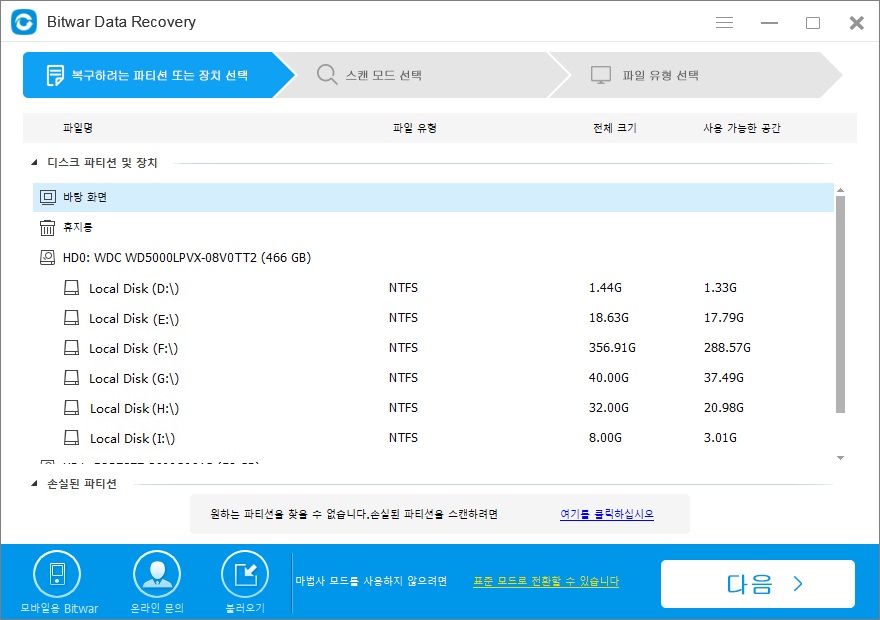
2단계: 파일이 손실된 이유에 따라 복구할 파일의 복구 모드와 파일 형식을 선택한 다음 [검색]을 클릭합니다.
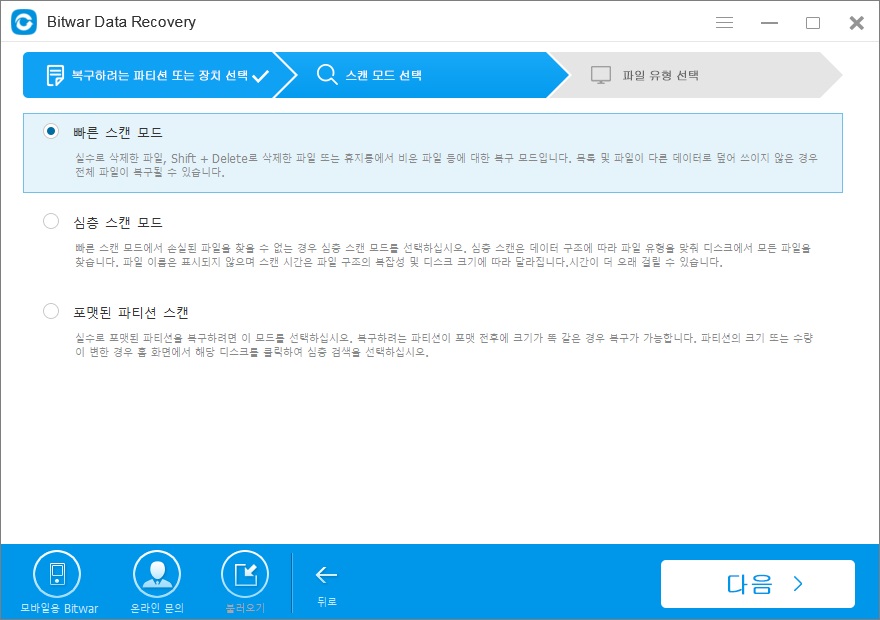
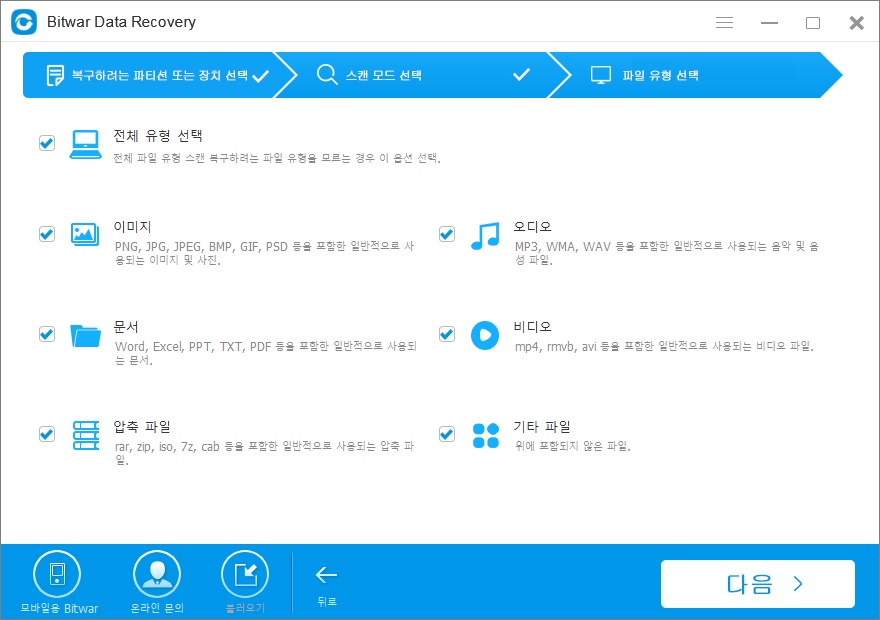
3단계: Bitwar Data Recovery 검사 후 검사한 파일을 미리 보고 복구할 수 있습니다.
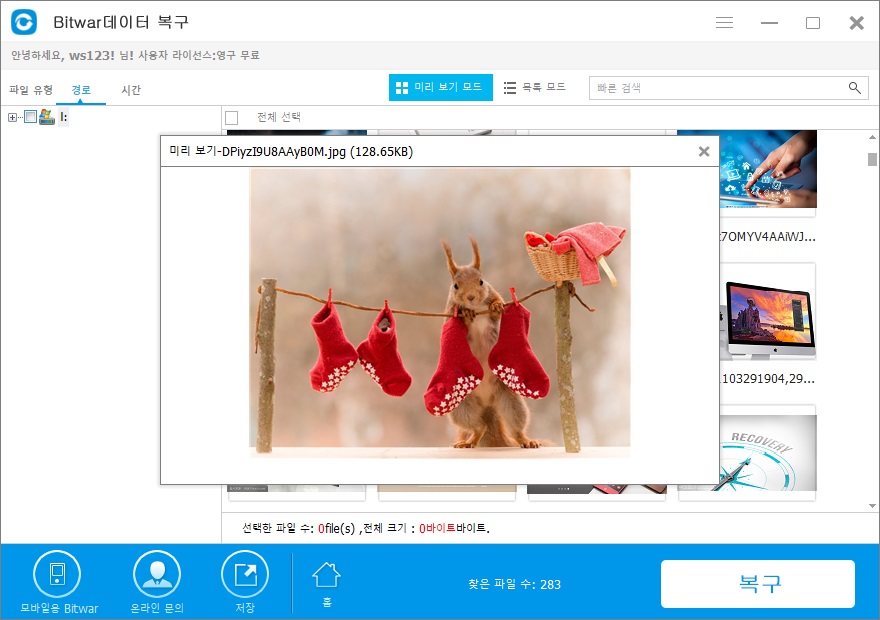
위의 튜토리얼에 따라 Bitwar Data Recovery를 사용하여 설명되지 않은 대부분의 손실 또는 완전히 삭제된 아카이브를 쉽고 빠르게 복구할 수 있습니다. 따라서 포맷으로 손실된 파일, 파티션이 손실되거나 RAW로 변경되어 검색할 수 없는 파일, 손실되거나 포맷되었지만 다양한 저장 장치에서 찾을 수 없는 파일의 경우 Bitwar Data Recovery를 사용하여 이 절차를 따르고 복구하도록 요청할 수 있습니다.





